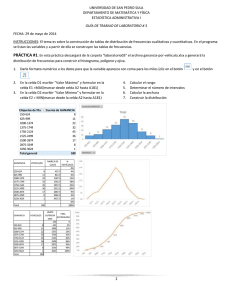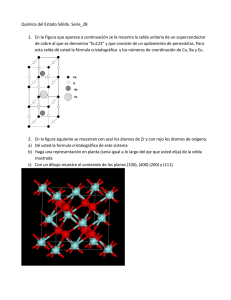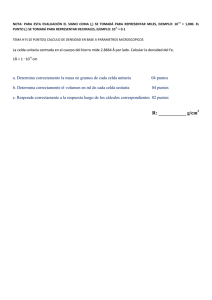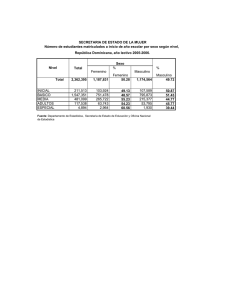1 SEXO CODIFICACIÓN Masculino 1 Femenino 2 Femenino 2
Anuncio
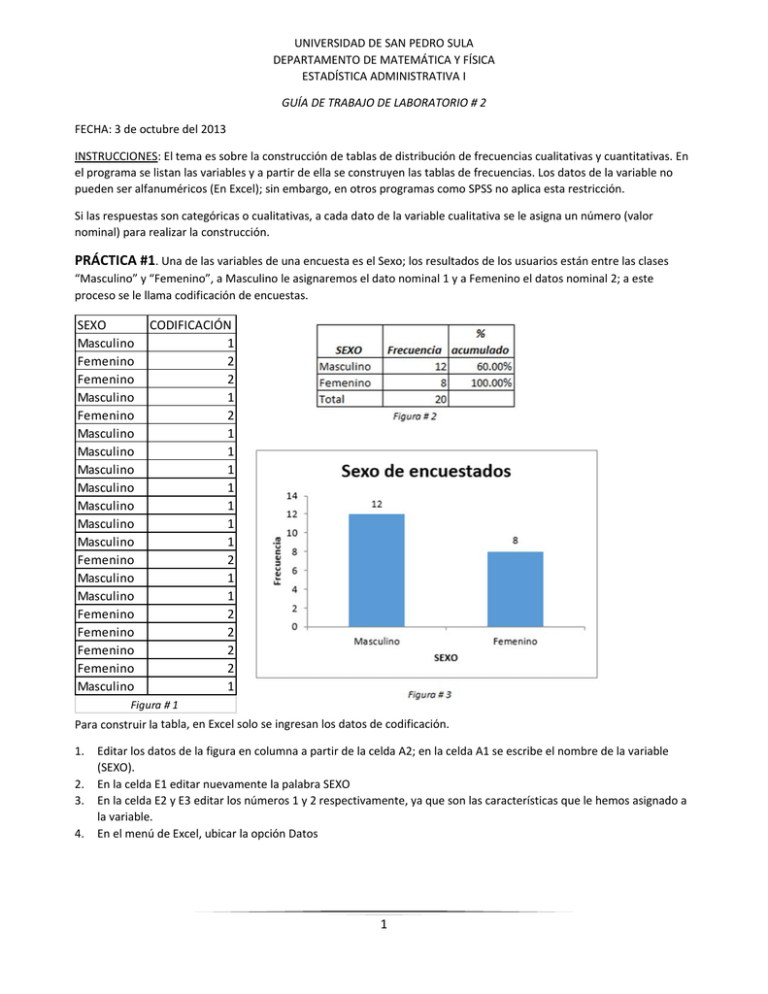
UNIVERSIDAD DE SAN PEDRO SULA DEPARTAMENTO DE MATEMÁTICA Y FÍSICA ESTADÍSTICA ADMINISTRATIVA I GUÍA DE TRABAJO DE LABORATORIO # 2 FECHA: 3 de octubre del 2013 INSTRUCCIONES: El tema es sobre la construcción de tablas de distribución de frecuencias cualitativas y cuantitativas. En el programa se listan las variables y a partir de ella se construyen las tablas de frecuencias. Los datos de la variable no pueden ser alfanuméricos (En Excel); sin embargo, en otros programas como SPSS no aplica esta restricción. Si las respuestas son categóricas o cualitativas, a cada dato de la variable cualitativa se le asigna un número (valor nominal) para realizar la construcción. PRÁCTICA #1. Una de las variables de una encuesta es el Sexo; los resultados de los usuarios están entre las clases “Masculino” y “Femenino”, a Masculino le asignaremos el dato nominal 1 y a Femenino el datos nominal 2; a este proceso se le llama codificación de encuestas. SEXO Masculino Femenino Femenino Masculino Femenino Masculino Masculino Masculino Masculino Masculino Masculino Masculino Femenino Masculino Masculino Femenino Femenino Femenino Femenino Masculino CODIFICACIÓN 1 2 2 1 2 1 1 1 1 1 1 1 2 1 1 2 2 2 2 1 Figura # 1 Para construir la tabla, en Excel solo se ingresan los datos de codificación. 1. 2. 3. 4. Editar los datos de la figura en columna a partir de la celda A2; en la celda A1 se escribe el nombre de la variable (SEXO). En la celda E1 editar nuevamente la palabra SEXO En la celda E2 y E3 editar los números 1 y 2 respectivamente, ya que son las características que le hemos asignado a la variable. En el menú de Excel, ubicar la opción Datos 1 5. 7. Elegir la opción Análisis de Datos y se muestra el menú contextual que le corresponde 6. Elegir la opción de histograma 8. Realizar las siguientes acciones: a. La opción de “Rango de entrada” es para marcar todas las casillas de la columna en la que se encuentran los datos de la variable SEXO (los que se extrajeron directamente de la muestra). b. La opción “Rango de clases” es para marcar el resumen de las características que se han definido para la variable SEXO. c. Se recomienda que la primera fila de las variables de una encuesta sea el encabezado (nombre de la variable); asegurarse que el “box” de la opción “Rótulos” esté marcada. d. En el mismo cuadro se puede elegir crear la frecuencia acumulada en porcentaje y la gráfica de barra. e. Una vez elegidas las opciones, dar clic en el botón “Aceptar”. 9. Por su especialidad de utilizar únicamente datos numéricos, Excel no puede colocar las características correspondientes. Realizar las siguientes acciones: a. Cambiar el 1 de la columna SEXO por la palabra Masculino b. Cambiar el 2 de la columna SEXO por la palabra Femenino c. Eliminar la fila que dice “y mayor…”. d. En el gráfico eliminar la línea del gráfico de línea. e. En el gráfico eliminar el recuadro de la leyenda, en la que se encuentra “Frecuencia y % acumulado”. f. El título cambiarlo por “Sexo de encuestados”. g. Agregar la etiqueta de datos (marque las barras, clic derecho al mouse, marcar la opción “Agregar etiquetas de datos”. 10. Guardar el libro con el nombre “laboratorio 2”. 2 PRÁCTICA #2. Es para aprender el uso de los mismos comandos, con la diferencia que se trata de las variables cuantitativas, las acciones que se ejecutan son un poco más laboriosas; pero los resultados serán similares a los de la práctica anterior. Editar los datos de la pregunta sobre el ingreso del cabeza de familia de una muestra de 20 familias en el barrio El Bosque y construir la distribución de frecuencias, el histograma y la ojiva (histograma y ojiva en la misma gráfica). 1. 2. 3. 4. 5. 6. 7. 8. 9. 10. 11. 12. 13. 14. 15. 16. Ingresar los datos a partir de la celda A1. Una vez los datos ingresados, darle formato numérico para que la variable aparezca con coma para los miles (clic en el botón y en el botón . En la celda D1 escribir “Valor Máximo” y formular en la celda E1 =MAX(marcar desde celda A2 hasta A21) En la celda D2 escribir “Valor Mínimo” y formular en la celda E2 = MIN(marcar desde la celda A2 hasta A21) Ubicar el puntero del mouse en la celda E3 y Calcular el rango =E1‐E2 Calcular el número de intervalos a registrar en la Activar el menú de “Datos” y elegir la opción El tamaño de la muestra es de 20 datos; escribir en la celda D5 la frase “Tamaño de la muestra” y editar en E5 el número 20. En la celda D6 escribir la palabra “intervalos” y en la celda E6 =LOG(E5,2). El resultado que se obtiene es 4.36 En la celda D7 escribir la frase “Anchura de intervalos” y en la celda D7 =E3/E6. Redondear el resultado a 0 decimales. El siguiente paso es diseñar los límites de los intervalos de clase; editar en la celda E10 la palabra “Inferior” y en F10 la palabra “Superior”. Editar en la celda E11 el número 7,000 para que nuestros intervalos inicien en un valor redondeado. El primer límite superior se calcula sumando el límite inferior definido (7000) y la anchura calculada (2945) a. Puede escribir en la celda E8 el valor de la anchura sin decimales (2945) b. Ubicar el puntero del mouse en la celda F11 y calcular el primer límite superior =E11+$E$8 inferior superior Calcular el límite inferior del 2° intervalo, igual que el límite superior del 1°intervalo =F11 7000 9945 a. Copiar la fórmula de la celda F11 en la celda F12 (=E12+$E$8 ). 9945 12890 b. Marcar las fórmulas de las celdas E12 y F12; arrastrar el cursor para formar 3 12890 15835 intervalos más y tener todos los intervalos que se necesitan. 15835 18780 Con la definición de los intervalos creados, se le tiene que indicar a Excel que genere la 18780 21725 distribución de frecuencias; pero, según el criterio estándar, si se encuentra en el listado el dato 9945; éste pertenece al 2° intervalo; por lo tanto, a Excel se le debe modificar la estructura para generar la distribución de frecuencias. INGRESO FAMILIAR a. Editar en la celda H11 la resta del límite superior del inferior superior 6999.99 intervalo menos un valor equivalente al 1% (0.01) para 7000 9945 9944.99 generar el “límite real superior” del intervalo (=F11‐ 9945 12890 12889.99 12890 15835 15834.99 0.01) que dará como resultado 9944.99. 15835 18780 18779.99 b. Copiar ésta fórmula en las siguientes celdas, 18780 21725 exceptuando el último intervalo. c. Ubicar el puntero del mouse en la celda E10 y al 1° límite inferior restarle 0.01 (a 7000 restarle 0.01) d. En la celda E9 escribir la palabra “INGRESO FAMILIAR” El siguiente paso es construir la distribución de frecuencias con un estilo similar al de las variables cualitativas: a. Datos Análisis de datos Histograma 3 INGRESO FAMILIAR 7,258 12,611 15,045 11,512 14,854 13,762 10,219 17,407 19,988 17,514 9,282 13,796 8,548 15,909 9,253 11,654 14,137 14,375 11,109 18,117 b. Marcar la columna de los datos de la muestra en “Rango de entrada” (A1:A21). c. Marcar la columna de las clases en “Rango de Clases” (H10:H14) d. Asegurarse que el “box” de “rótulos” esté marcado. e. Marcar el “Porcentaje acumulado” y “Crear gráfico”. 17. Al dar clic en el botón “Aceptar” se deberá reflejar la distribución de frecuencias y el gráfico de barra y la ojiva. a. En la gráfica se muestra el histograma (con barras separadas) y la ojiva menor u ojiva ascendente. 18. La presentación no es muy sofisticada y la interpretación de los que lean la información se puede dificultar; así que utilizando nuestro conocimiento de estética se va a maquillar la presentación. a. En la tabla de distribución de frecuencias, edita la información con los datos redondeados, o sea, los límites superiores. b. En la gráfica eliminar las leyendas y alargar el contorno de la gráfica hacia abajo. c. Agregar etiqueta de datos en las barras. d. Unir las barras para que se vea que es un histograma i. Marcar las barras ii. Clic derecho en el mouse y elegir la opción “Dar formato a serie de datos” iii. En “Opciones de Serie” buscar “Ancho de intervalo” y pasarlo a “0%”. iv. Si el contorno de las barras no se ven bien, buscar la opción de la lata de pintura ( “Borde” cambiar al color negro. e. ) y en el formato Usualmente los límites no quedan ajustados a la barra, sino que se inclinan más al punto medio. Para generar análisis, se adjunta con la distribución de frecuencias, ya con formato en límites. Crear los intervalos en una sola celda y copiar las frecuencias. INGRESO FAMILIAR 7,000 ‐ 9,945 9,945 ‐ 12,890 12,890 ‐ 15,835 15,835 ‐ 18,780 18,780 ‐ 21,725 % Frecuencia acumulado 4 20.00% 5 45.00% 6 75.00% 4 95.00% 1 100.00% 19. Guardar el archivo. 20. El siguiente laboratorio es sobre las medidas de ubicación y dispersión. 4